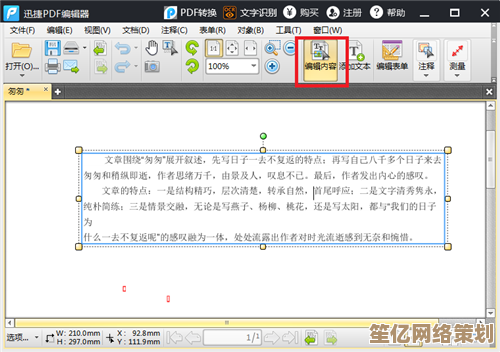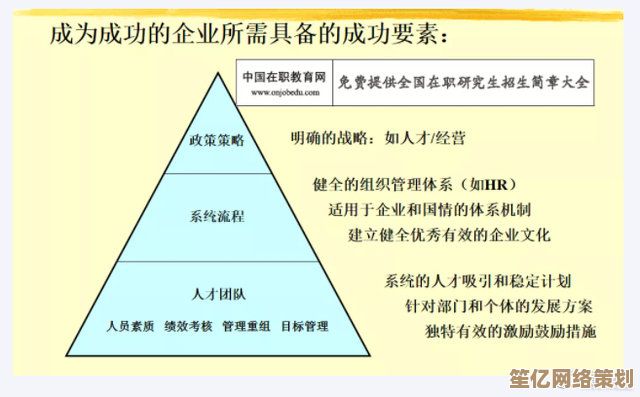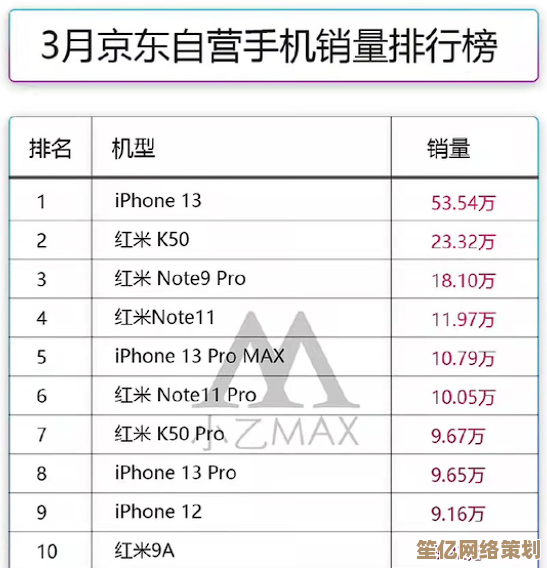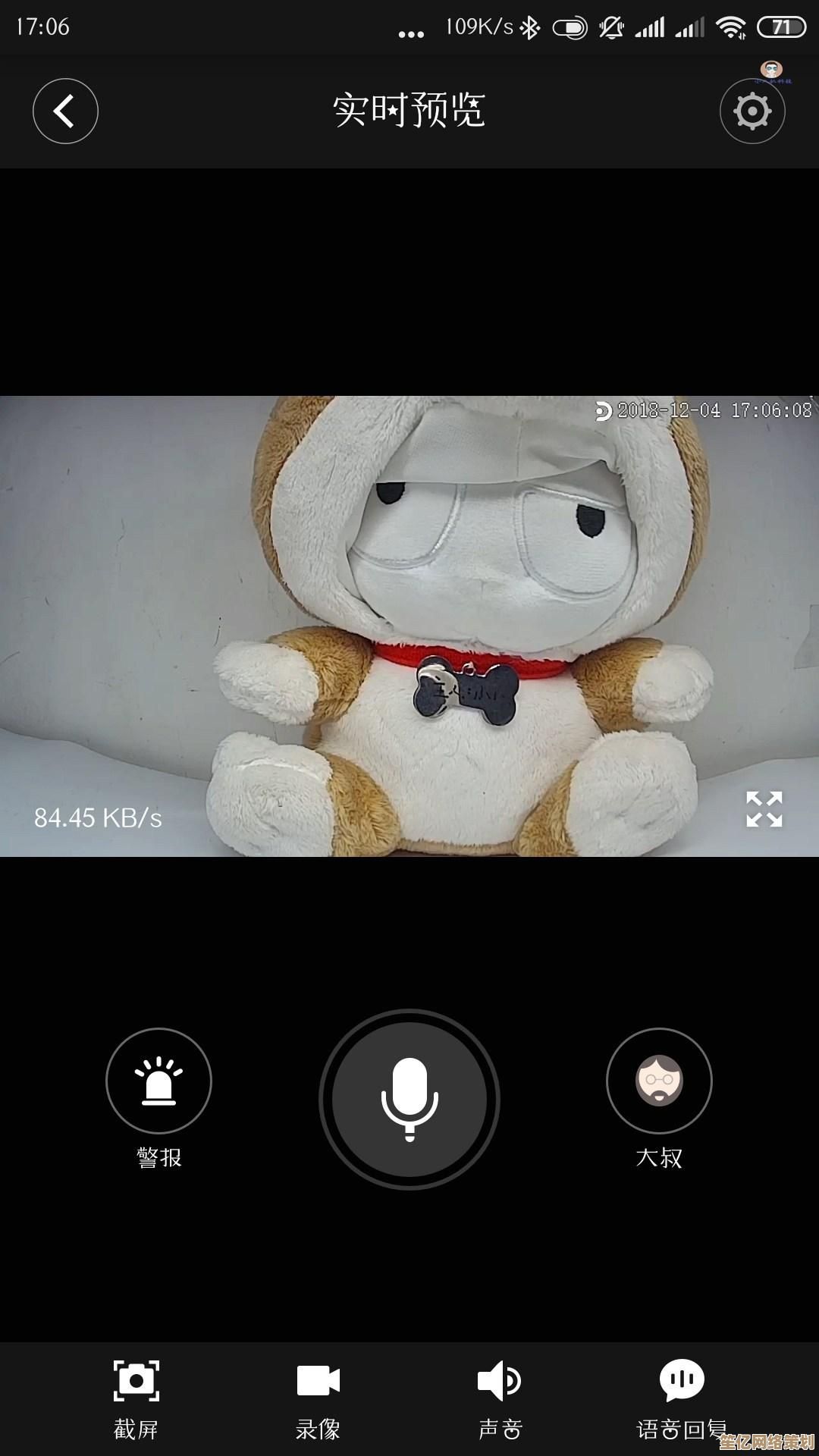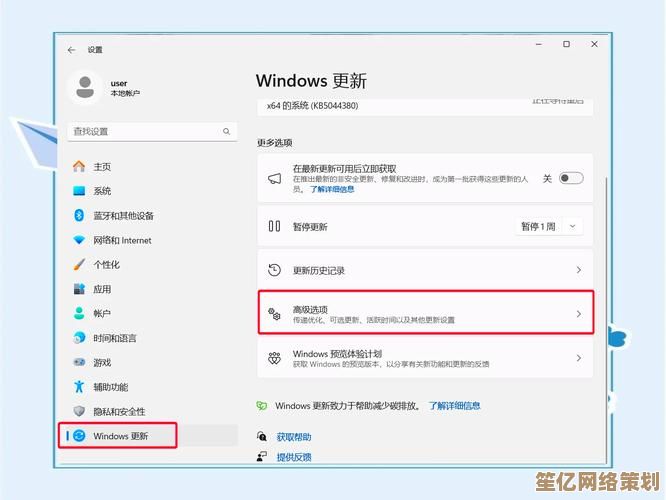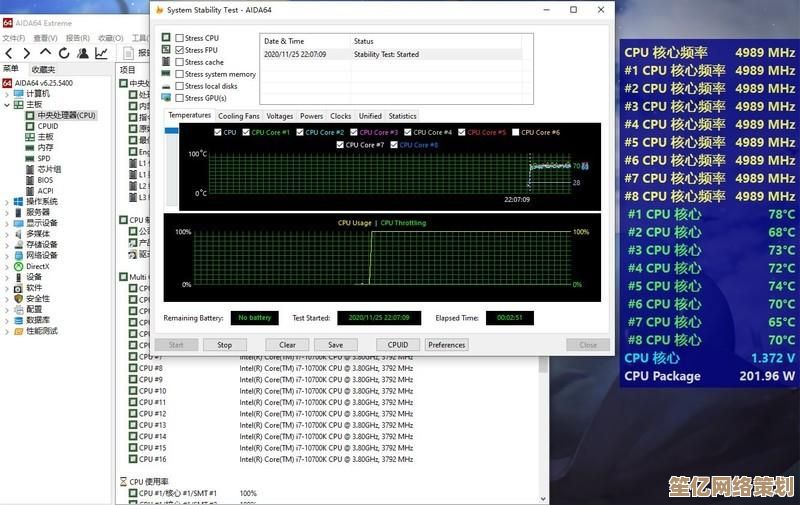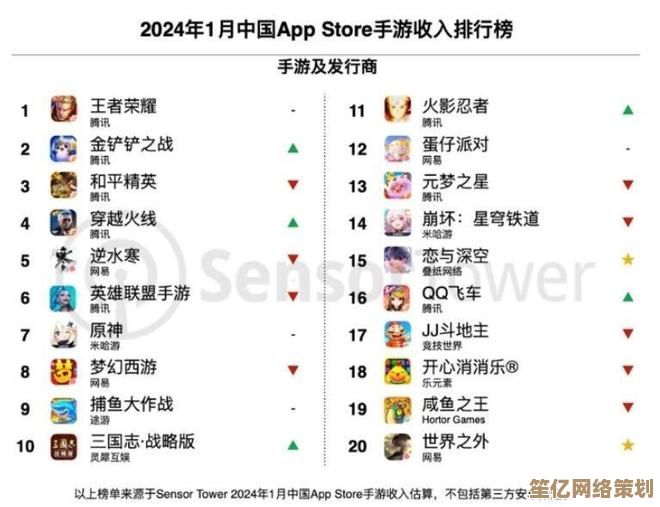电脑频繁自动重启的全面诊断与解决方案指南
- 问答
- 2025-09-27 22:28:58
- 1
电脑频繁自动重启?别砸键盘!一个修机佬的血泪排查指南
我那台老伙计又开始了——屏幕毫无征兆地一黑,机箱风扇骤然停转,紧接着就是那该死的、充满嘲讽意味的“滴”一声自检音,上周赶稿到凌晨三点,它就这么毫无预兆地重启了三次,刚敲的千把字瞬间蒸发,那一刻我真想抄起机箱从窗口扔出去!别急,深呼吸… 作为一个跟无数“神经质”电脑搏斗过的老手,我太懂这种想把机器大卸八块的冲动了,但砸了它?钱包第一个不同意,来吧,跟我一起揪出那个藏在机箱里的“重启幽灵”。
能量告急!电源的“心有余而力不足”
还记得我朋友阿强那台“吃鸡专用机”吗?新显卡刚装上,风光了没两天,一进游戏就黑屏重启,气得他差点把鼠标捏碎,问题在哪?他那个用了五年的老电源,标称500W,实际输出早就不达标了,新显卡一发力,它就直接“躺平罢工”。电源老化、功率虚标、或本身质量太渣,就像给跑车配了个小电驴的电池,关键时刻绝对掉链子。
- 怎么抓它? 最直接(也最肉疼)就是借个靠谱的、功率足够的电源换上试试,别心疼钱,一个炸掉的电源可能带走你整台主机!选电源时,别只看总功率,认准80 PLUS认证(铜牌起步更稳),品牌口碑很重要(别碰杂牌炸弹!),品牌机?更要小心,它们常在这些看不见的地方“缩水”。
热到“自焚”!散热系统的全面崩溃
去年夏天,我办公室那台公用电脑成了“重启王”,拆开一看,好家伙!CPU散热器的鳍片被灰尘堵得严严实实,活像盖了床厚棉被;显卡风扇转起来那声音,跟破拖拉机似的,清灰、换硅脂、给显卡风扇滴了点润滑油(临时救急),世界瞬间清净了,重启?再没出现过。灰尘是散热的天敌,硅脂干了导热效率暴跌,风扇挂了更是直接“火上浇油”。
- 怎么降温?
- 清灰! 关电源!拔插头!拿软毛刷和气吹(别用嘴吹,口水是导电的!)仔细清理CPU散热器、显卡风扇、机箱进/出风口,想象一下你戴着N95口罩跑步的感觉,电脑也一样窒息。
- 摸温度: 下个HWMonitor这类软件,盯着CPU和显卡的温度看,待机就轻松突破60-70°C?玩游戏直奔90°C+甚至100°C?这就是热到“自杀”的铁证!赶紧检查散热器是否装紧、硅脂是不是干成了粉末。
- 听声音/看转速: 风扇噪音突然变大、变尖锐,或者干脆不转了?别犹豫,该换就换,机箱风道也得理顺,前面吸冷风进来,后面和上面把热风排出去,别搞反了。
驱动打架 & 系统抽风
有次我手贱更新了个“最新版”显卡驱动,好嘛,电脑直接进入“重启-进系统-再重启”的死亡循环,最后只能摸黑进安全模式,狼狈地滚回老驱动才消停。驱动不兼容、尤其是显卡驱动,绝对是制造重启惨案的惯犯。 至于Windows系统本身?更新出错、文件损坏、甚至中了招,都可能让它变得极度不稳定。
- 怎么平息“内乱”?
- 安全模式是避难所: 重启时狂按F8(Win10/11可能需要更复杂点,比如强制关机三次触发恢复选项),钻进安全模式,这里只加载最基本的驱动,如果这里不重启了,软件/驱动嫌疑飙升!
- 驱动回滚/干净安装: 在安全模式或正常模式下,去设备管理器里,找到显卡、主板芯片组这些关键驱动,尝试“回滚驱动程序”到之前稳定的版本,更狠点,用DDU(Display Driver Uninstaller)在安全模式下把显卡驱动扒个精光,再装官方提供的稳定版(别总追新!)。
- 系统修复: 命令提示符(管理员)里敲这两条咒语试试:
sfc /scannow(扫描修复系统文件)DISM /Online /Cleanup-Image /RestoreHealth(修复Windows映像)
- 杀毒 & 查恶意软件: 用靠谱的杀软(比如火绒、卡巴)全盘扫一遍,再用AdwCleaner这类工具清清流氓软件,谁知道是不是哪个小混蛋在后台捣乱?
- 终极手段 - 重装系统: 如果以上都搞不定,备份好数据,重装个干净系统往往能“一力降十会”,但这是最后的大招,别上来就用。
硬件“内伤” - 内存、主板、硬盘的暗病
这最让人头疼,我那台老机器,间歇性重启折磨了我一个月,内存用MemTest86测了N轮都PASS,硬盘扫了也没坏道,最后死马当活马医,把内存条一根根拔下来,用橡皮擦狠狠伺候金手指(就是那些金色的接触点),再插回去,嘿,居然好了!估计是氧化接触不良。主板电容鼓包(尤其老电脑)、硬盘有坏道导致系统读取卡死、甚至CPU本身不稳(少见但存在),都可能引发重启。
- 如何“体检”?
- 内存: 用MemTest86+(做个U盘启动盘跑最准)彻底测试,让它跑个几轮,报错?换内存条或插槽试试。
- 硬盘: CrystalDiskInfo看健康状态(警告/报错就危险了),HD Tune慢扫查坏道,系统盘有坏道?备份数据,准备换盘吧!
- 主板: 仔细看!特别是CPU和内存附近的电容,顶部是否平整?有没有鼓包、漏液?有的话基本判死刑,闻闻有没有焦糊味(别笑,真遇到过!)。
- 最小化启动: 拔掉所有非必需硬件(第二块硬盘、光驱、扩展卡、甚至独显用集显试试),只留CPU、一根内存、系统盘,如果这样稳定了,再一个个把硬件加回来,找出罪魁祸首,这招虽然麻烦,但非常有效。
环境“玄学” - 电压不稳与静电捣鬼
我老家电压不稳是常态,给电脑配了个UPS(不间断电源)后,莫名重启少了很多,还有一次,冬天干燥,我手贱去摸主板,啪一个静电,机器当场黑屏重启,吓得我魂飞魄散。老旧小区电压波动、劣质插座/排插接触不良、甚至人体静电,都可能成为压垮电脑的最后一根稻草。
- 怎么营造“好风水”?
- 换个靠谱的排插: 别用那种十块钱包邮的!选大品牌、带过载保护的,插头插紧点!
- 考虑UPS: 电压波动大的地方,UPS能稳压,还能给你时间存盘关机。
- 防静电! 摸硬件前,洗手并摸下接地的金属(如没上漆的暖气片、机箱金属外壳),最好戴个防静电手环(接地的那种),特别是干燥季节,别在羊毛地毯上拆机!
写在最后:耐心是金,备份是命!
跟电脑重启斗智斗勇,本质上是个耐心+逻辑推理+一点点运气的活儿,别指望一次就中头彩,做好打持久战的准备。动手前,千万!千万!备份好你的重要数据! 没有什么比在排查过程中把硬盘搞崩、数据全丢更绝望的了(别问我怎么知道的…)。
我永远记得第一次靠自己成功逮住“重启幽灵”(就是那根氧化内存条)时的得意劲儿,比通关任何游戏都爽,你的电脑今天又在闹脾气了吗?别慌,深吸一口气,带上这份沾满我血泪(和灰尘)的指南,拿起你的螺丝刀和手电筒,去机箱里“捉鬼”吧!它不过是一堆硅和金属的组合体,而你,是它的主人。
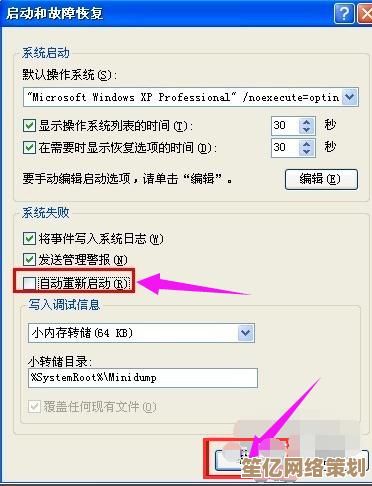
本文由畅苗于2025-09-27发表在笙亿网络策划,如有疑问,请联系我们。
本文链接:http://waw.haoid.cn/wenda/12108.html